【Redshift渲染器全系列破解版】Redshift渲染器最新破解版下载 v3.0.16 离线中文版
时间:2025/1/1作者:未知来源:三度网教程人气:
软件介绍
Redshift渲染器全系列破解版中文也叫做红移渲染器,是一款非常强大的多功能图片渲染工具,这款软件能够有效的调用CPU、GPU全核心共同运行,这样就能够极大程度的提升了图片渲染效率以及渲染质量,给用户带来超乎寻常的体验。该软件还采用了傻瓜式的操作步骤,这样就能够为用户省去了不少繁琐操作。

Redshift渲染器最新破解版与之前版本相较而言,有了极大程度的提升,例如:优化了软件操作界面、提升了软件运行速度、改善了对任意输出变量(AOV)渲染过程的处理、支持硬件加速光线跟踪以及加入了高级着色网络功能等等,这样就能够很好的满足了相关用户的操作需求。
新功能
1、早期支持Nvidia RTX GPU上的硬件加速射线跟踪
Redshift 3.0破解版的主要变化包括通过Nvidia的新RTX硬件体系结构初步支持硬件加速射线跟踪,该体系结构可在其Quadro,Titan和GeForce RTX GPU中使用。
目前,该实现与现有的光线跟踪器“不是100%奇偶校验”,但支持“大多数功能”,并导致大多数场景中的渲染速度提高。
根据Redshift的说法,“典型的最坏情况”只是简单地讲,新实现的场景渲染速度“不会比传统的光线跟踪器快得多”。
2、Redshift 3.0的未来版本还将支持NVLink。
这项技术使用户能够在两个受支持的GPU(当前仅是Nvidia的高端Quadro卡)之间合并GPU内存,从而可以渲染更大的场景而不会影响性能。
在当前版本中:增加跟踪深度,更好地处理AOV
其他更改包括在渲染时支持更高的跟踪深度:Redshift现在最多支持64个漫反射,反射,折射反弹和256个透明度级别。
在改善渲染的视觉质量的同时,引擎的渲染核心已经“加快了几个百分点”,以处理所需的越来越多的计算。
该更新还改善了对任意输出变量(AOV)渲染过程的处理,现在可以通过透明度和折射效果看到与照明相关的AOV,例如漫反射和镜面反射。
3、在将来的版本中:自动采样,OSL支持,新的实时渲染模式
其他即将到来的功能包括新的自动采样系统,部分在实验版本中实现,并被描述为未来版本的“ [最高]优先级之一” 。
Redshift还致力于支持Open Shading Language。对OpenColorIO的 “全面”支持,包括纹理贴图;更好地处理Deep EXR映像,包括对VDB体积的支持。
RedshiftRT(一种新的“实时”渲染模式)的工作也在继续进行。
实际上,这意味着渲染将比正常完成“快几倍”,而不是以30fps的速度真正生成,并且诸如光线跟踪DoF和运动模糊之类的高级功能“很可能会丢失”。
Redshift表示,它希望“至少能够在未来几个月内取笑”。
4、用于Cinema 4D的Redshift的更新
在与Maxon达成交易之后,Redshift的Cinema 4D插件也将进行一些重大更新,包括更好的预览渲染和散布工作流程,以及更好地处理C4D的本机场景比例。
Redshift还计划直接在渲染器中支持Cinema 4D的本机噪声节点:不仅在Cinema 4D版本中,而且在其所有主机应用程序中。
Zeljko Grgic录制的视频中显示了Cinema 4D的所有32种程序噪声类型。新的Redshift 3.0.12更新使渲染器的其他主机DCC应用程序的用户可以使用Cinema 4D噪点。
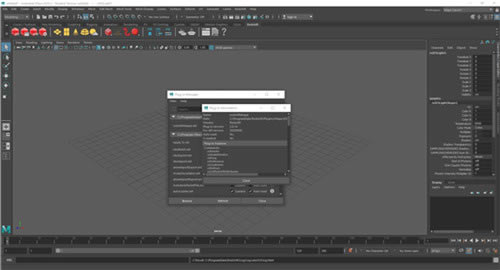
Redshift渲染器特别安装教程
1、下载解压得到,Redshift3.0安装文件和特别补丁;
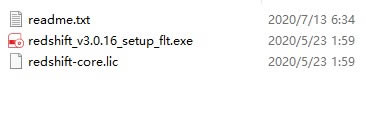
2、运行redshift_v3.0.16_setup_flt.exe运行安装,然后同意条款;
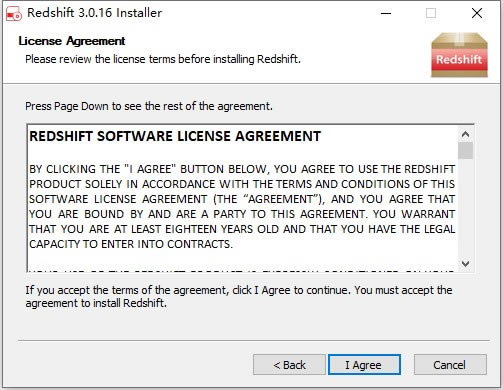
3、自动配置Redshift插件,选择相对于的插件路径;
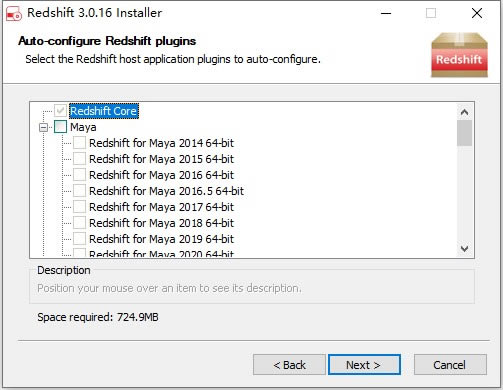
4、在下面的框中输入单词“yes”,以确认您已阅读此警告;
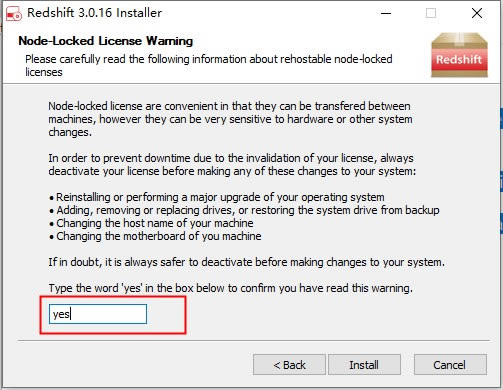
5、等待安装完成,点击finish退出引导;
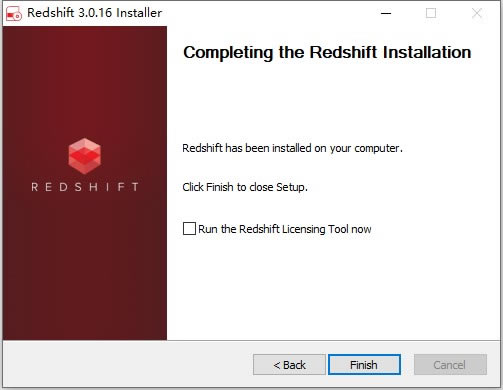
6、将redshift-core.lic放入C:\ProgramData\Redshift 即可完全特别;
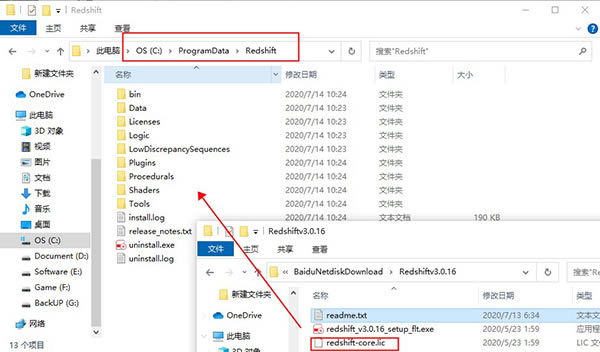
7、运行最新版本的c4d即可在插件栏找到Redshift3.0破解版。
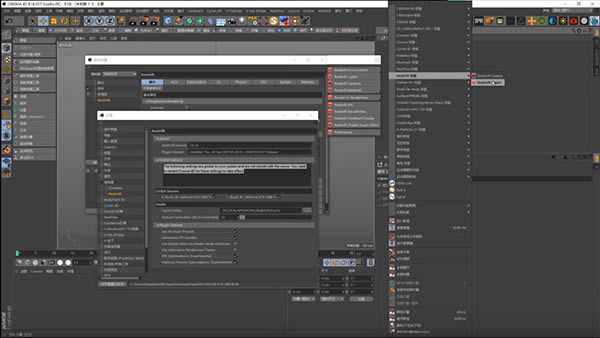
Redshift渲染器使用教程
一、怎么减少噪点
在C4D中,打开编辑渲染设置
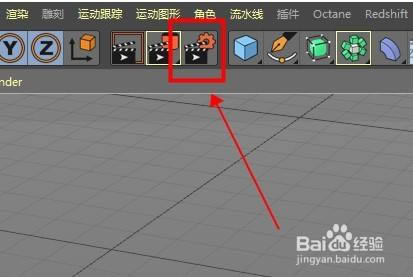
弹出【渲染设置】后,渲染器切换到【Redshift】
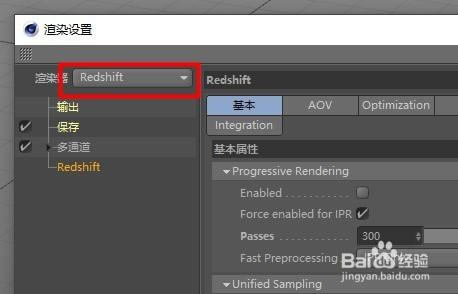
然后在【Redshift】的【基本】-【Denoise】
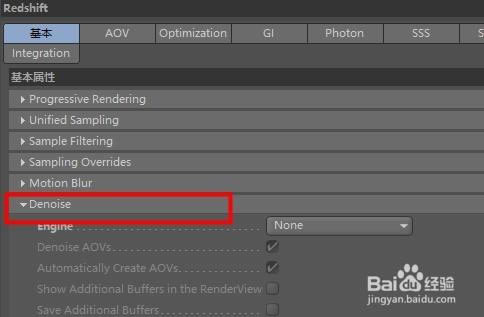
【Engine】设置为【OptiX】,渲染时就可以起到降噪的作用了
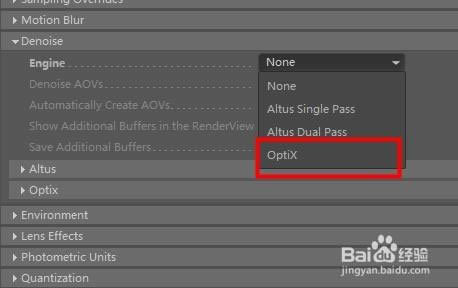
二、怎么调整灯光的颜色
打开C4D,添加一个区域光
在菜单栏中的【Redshift】-【Lights】-【Area Light】
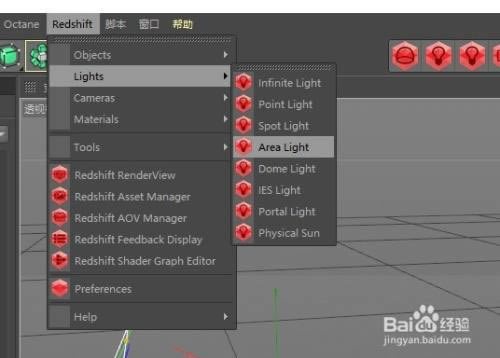
打开区域光的参数
点击图层中的【Redshift Area Light】
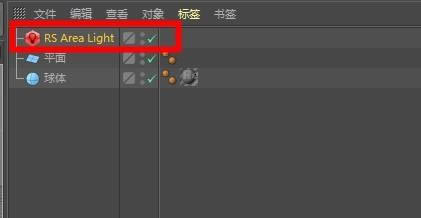
在左下角的【Redshift Light】窗口中,找到【General】-【General】-【Mode】,选择【color】
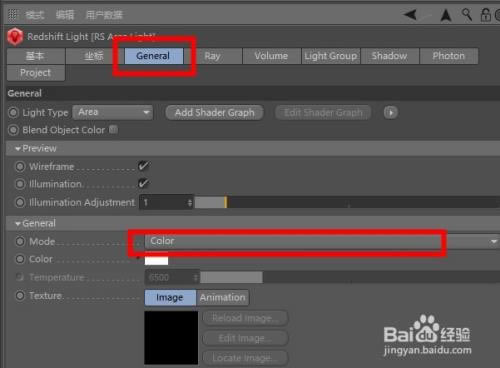
然后在下方的【color】中设置颜色
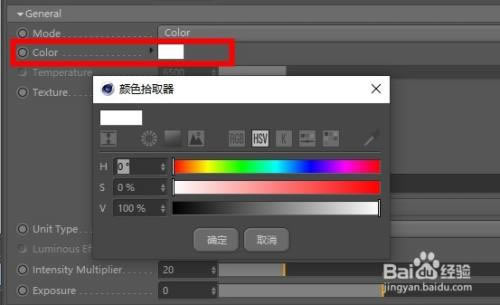
下载地址
- PC版